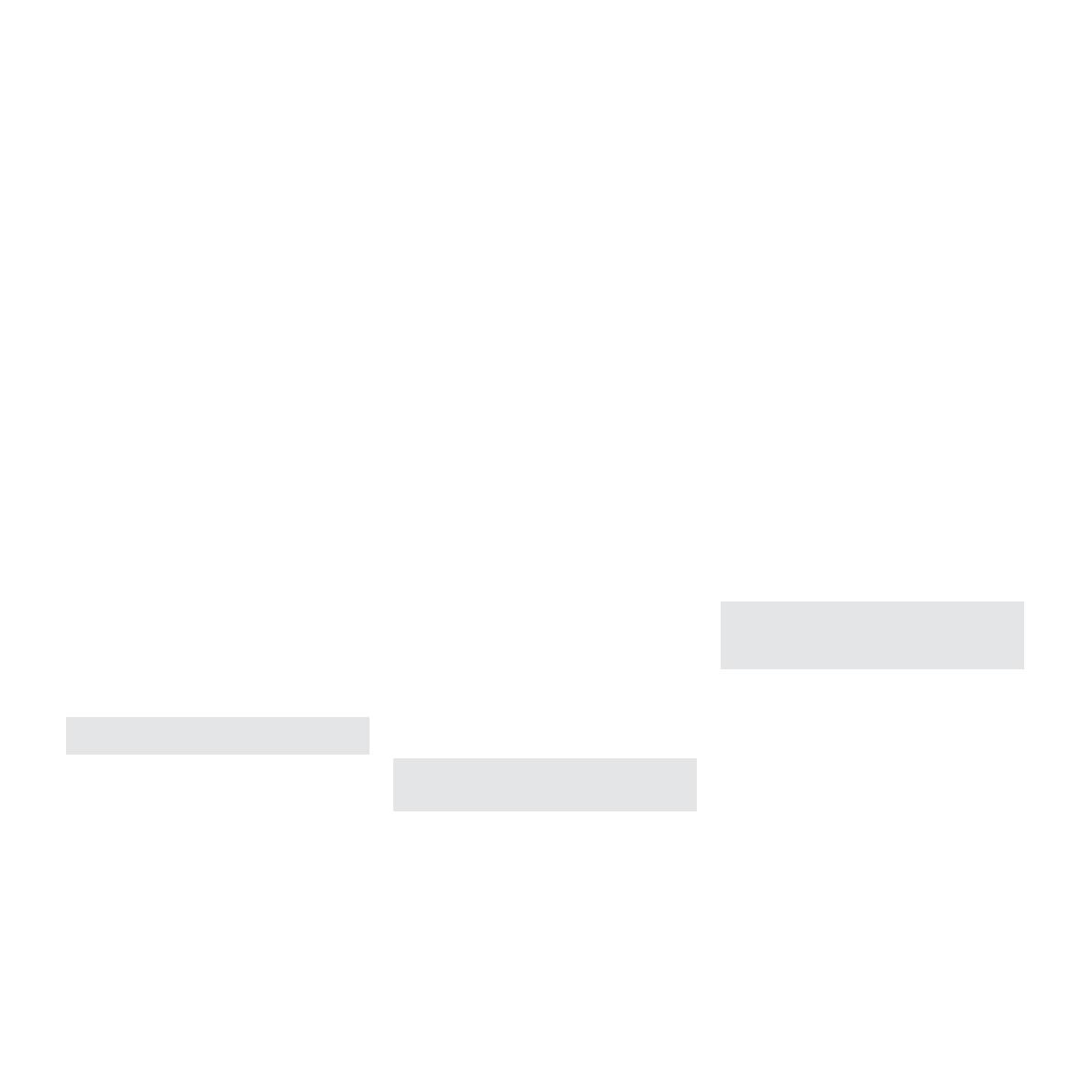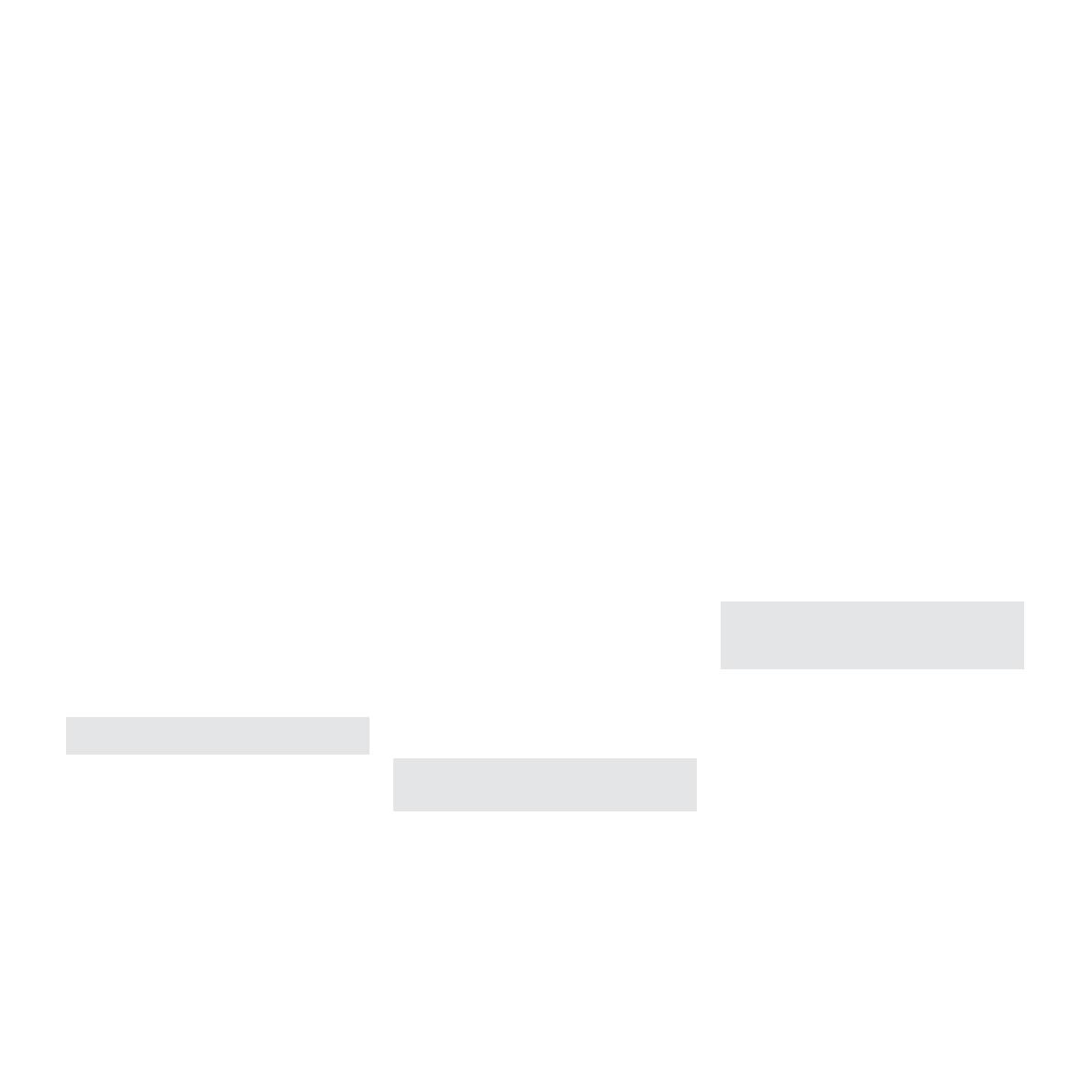
A entrada USB permite-lhe ligar o seu Zeppelin Mini a
um PC/Mac por forma a reproduzir áudio armazenado
ou em forma de uxo de dados,ou como processo de
sincronizar informação contida no seu PC/Mac com o
seu iPod ou iPhone.
Reproduzindo Audio via USB
Quando o Zeppelin Mini está ligado a um PC/Mac via
USB e a sua entrada USB é seleccionada, o computador
identicará o Zeppelin Mini como apenas um dispositivo
de saída de áudio. Especicando o Zeppelin Mini
no painel de controlo áudio do PC/Mac, permitirá
que reproduza informação áudio, quer armazenada
localmente no computador, quer descarregada via
ligação de rede ou internet. O indicador do Zeppelin
Mini passará a verde quando a entrada USB tiver sido
seleccionada.
Nota: A secção 4 descreve todas as cores do indicador
do Zeppelin Mini e respectivo significado.
Dependendo da aplicação áudio utilizada no PC/Mac,
o controlo poderá ser utilizado para controlar a
reprodução, saltar faixas e ajustar o volume.
5. Utilizando a entrada USB do Zeppelin Mini
Informação de sincronização via USB
Quando o Zeppelin Mini está ligado a um PC/Mac
via USB, pode ser utilizado como uma dock de
sincronização com o iTunes, para sincronizar informação
armazenada no computador com informação
armazenada no iPod ou iPhone.
Para funcionar como uma dock de sincronização, o
Zeppelin Mini deverá primeiramente ser colocado em
modo standby mantendo premido o botão do lado
direito ou a tecla de standby do comando. Uma vez
em standby, mantendo premido o botão de standby do
lado direito por dois segundos passa o Zeppelin Mini
para o modo de sincronização (a entrada no modo de
sincronização não é possível através do comando). Em
modo de sincronização, um iPod ou iPhone acoplados
serão ligados directamente ao PC/Mac via USB para
que o iTunes possa ser utilizado para sincronização de
informação. O indicador do Zeppelin Mini iluminar-se-á a
amarelo em modo de sincronização.
Nota: Se nenhum iPod ou iPhone estiverem
acoplados, ou nenhum PC/Mac estiver ligado, o
Zeppelin Mini não entrará em modo de sincronização.
Quando a sincronização está completa, o modo de
sincronização poderá ser cancelado quer pela retirada
do iPod ou iPhone quer mantendo pressionado o botão
lateral direito de standby durante dois segundos. No
entanto é de boa prática ‘ejectar’ sempre os modelos
iPod e iPhone do iTunes antes de sicamente serem
desligados da ligação USB. O Zeppelin Mini retornará
ao modo standby quando o modo de sincronização for
cancelado.
Nota: O cancelamento do modo de sincronização
efectuado seja de que forma for, enquanto o
processo de sincronização estiver a decorrer pode
resultar em perda informação.